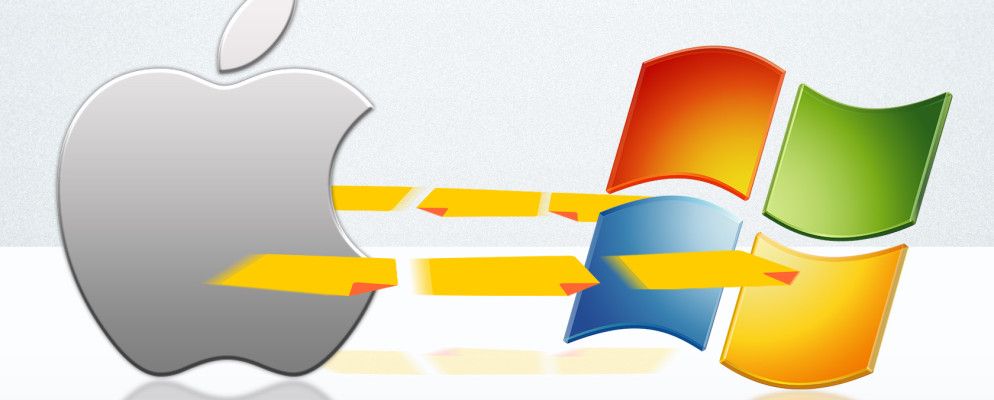需要在Windows中读取Mac驱动器吗?
不幸的是,这不是一个简单的过程;您不能只连接Mac驱动器并期望它能正常工作。要使它正常工作,您需要了解所有这些信息。
为什么Windows无法读取Mac驱动器?
Windows和macOS使用不同的文件系统。 Windows在其内部驱动器上使用NTFS文件系统,而Apple在2017年初用其后继产品 Apple File System(APFS)代替了HFS +。今天,APFS用于Mac,iPhone,iPad和Apple TV。
外部硬盘和USB驱动器通常使用Windows FAT32文件系统进行格式化,以实现最大的兼容性。包括Mac在内的大多数设备都可以从FAT32设备读取和写入。甚至还可以让Mac读取NTFS驱动器。
所有新Mac都将使用APFS进行格式化。较旧的Mac驱动器可能仍使用HFS +文件系统格式化。 Windows默认情况下无法读取任何一个文件系统。
我们将向您展示如何在Windows上访问Mac格式的APFS或HFS +驱动器。
如何在Windows上读取APFS
首先,让我们看一下如何在Windows上读取更新的Apple File System格式。所有这些应用程序将使您能够从任何更新的Apple设备(而不只是Mac)读取驱动器。
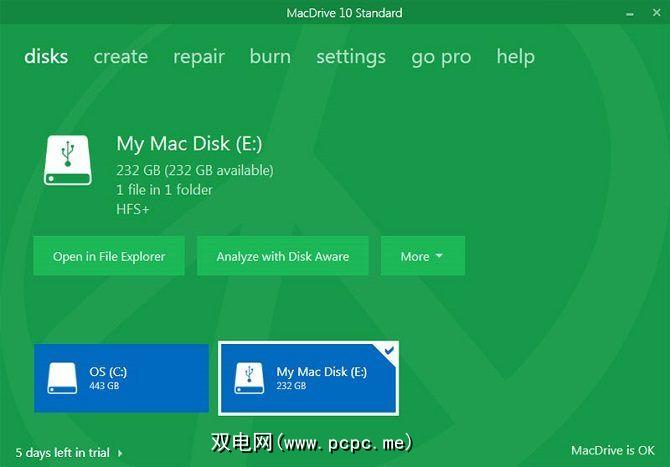
MacDrive长期以来一直是首选应用程序之一。第一个版本于1996年发布。如果您准备花一些钱,则无需在其他地方使用。
该应用程序可与APFS驱动器和HFS +驱动器一起使用。
与我们稍后将讨论的某些选项不同,MacDrive允许您直接从Windows读取数据并将数据写入Mac格式的驱动器。
该应用程序的重点是重新设计的磁盘管理窗口。它充当所有连接到Windows的Mac驱动器的集线器。
您还可以直接在File Explorer中查看APFS或HFS +驱动器,从而可以轻松地与其他Windows操作系统集成。
其他有用的功能包括直接从PC创建和分区Mac磁盘的功能,强大的磁盘修复功能以及强大的安全工具。
标准版的价格为49.99美元。还有专业版。它增加了一些额外的功能,包括自动文件碎片整理,对RAID设置的支持以及创建Mac ISO文件的方法。
有五天的免费试用期。
下载: MacDrive(49.99美元)
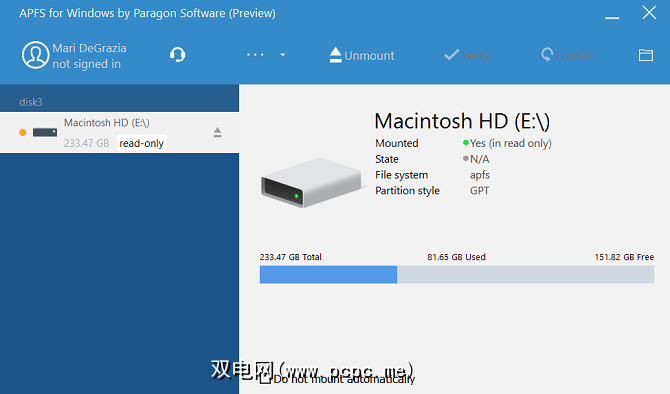
适用于Windows的Paraagon APFS是另一款付费应用。它是MacDrive的主要竞争对手。
该应用程序提供对APFS格式分区的读写访问,对压缩和克隆文件的读写访问,以及对加密卷的只读支持。
它在启动时支持磁盘自动挂载,但没有MacDrive的分区工具。
MacDrive与Paragon的应用程序相比有一个很大的优势:HFS +支持。用于Windows的Paragon APFS仅支持APFS格式的驱动器。如果周围有一些较旧的Mac驱动器仍在运行HFS +,则需要单独购买Windows版Paragon HFS +。因此,MacDrive是一种更经济的选择。
一个许可证(价格为49.95美元)可在三台Windows PC上运行。
下载: Windows版Paragon APFS ($ 49.95)
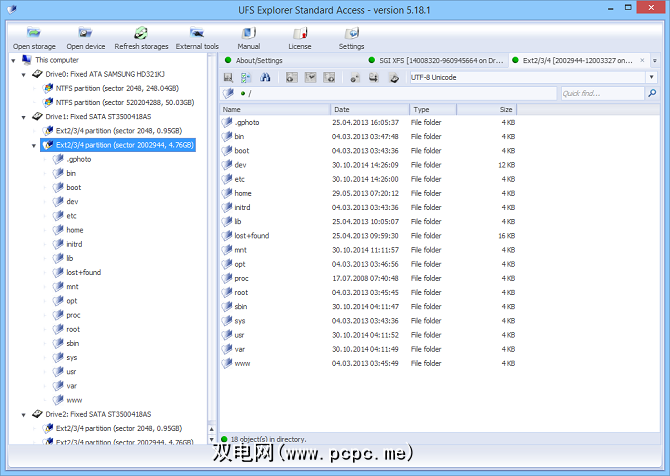
我们在Windows上读取APFS驱动器的第三条也是最后一条建议是UFS Explorer标准恢复。再一次,这是一个付费选项。该应用程序的价格为21.95欧元。
UFS Explorer Standard Recovery是此列表中功能最丰富的应用程序。它可以读取我们关心的两种格式-APFS和HFS +-以及NTFS,FAT,FAT32,exFAT,SGI XFS,Linux JFS,Unix / BSD,UFS / UFS2和VMware VMFS。
因此,如果您发现自己白天在许多不同的操作系统之间跳来跳去,则应该选择该应用程序。
UFS Explorer Standard Recovery还标配RAID支持。该应用程序具有内置的RAID构建器,因此您可以为阵列自定义它。
该应用程序有一个免费版本,没有时间限制,但是只能复制小于256KB的文件
下载: UFS Explorer Standard Access(21.95欧元)
如何在Windows上阅读HFS +
如果您的Mac格式的驱动器仍在运行HFS +,请改用这三种方法之一。
如果只需要读取访问权限,则可以安装Windows的Apple HFS +驱动程序。继续操作之前,请确保删除Paragon或MacDrive。
下载正确的Windows驱动程序包,然后按照以下步骤操作:
上面的视频也演示了该过程。
重新启动后,Mac格式的驱动器应显示在此计算机下。此方法仅使您可以读取驱动器。如果您要编辑或删除文件,请尝试以下替代方法之一。
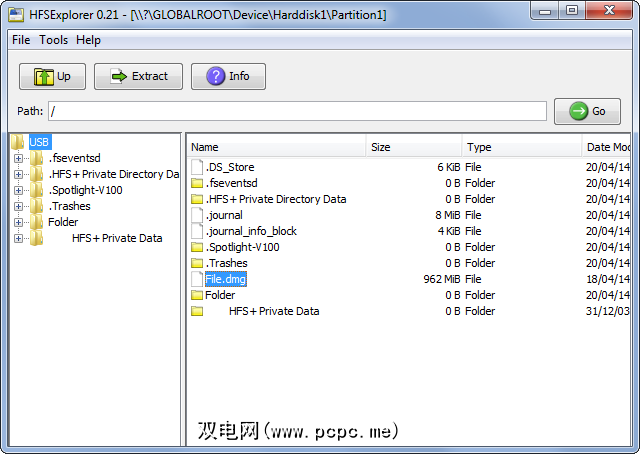
HFSExplorer是完全免费的。您可以使用它从Windows访问Mac文件系统,而无需支付一分钱。由于APFS的到来,开发人员自2015年10月以来未对其进行更新,但仍可在较旧的系统上使用。
HFSExplorer需要Java。我们通常建议不要安装Java,但是除非您想花钱,否则在这里是必要的。您还需要以管理员身份运行该应用程序。
此工具易于使用。将Mac格式的驱动器连接到Windows系统,打开HFSExplorer,然后单击文件>从设备加载文件系统。 HFSExplorer可以自动找到具有HFS +文件系统的所有已连接设备并打开它们。然后,您可以将文件从HFSExplorer窗口提取到Windows驱动器。
请注意,HFSExplorer是只读的,因此您无法修改或删除Mac驱动器上的文件。它也没有与Windows File Explorer集成-HFSExplorer应用程序中提供了文件,您必须将它们复制到其他位置。
下载: HFSExplorer(免费)
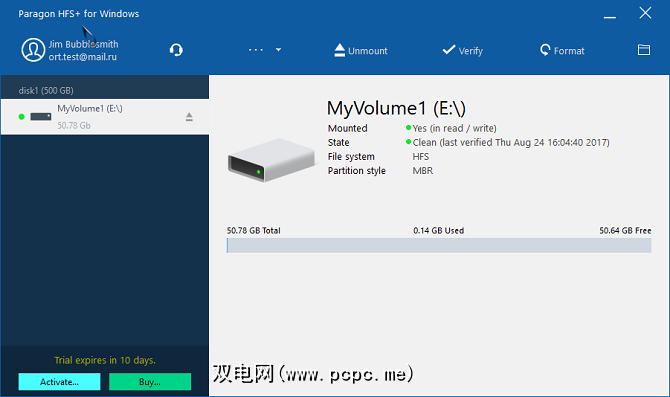
用于Windows的Paragon HFS +是付费应用程序,但它具有其他功能。
与HFSExplorer不同,用于Windows的Paragon HFS +提供了对Mac驱动器的完全读/写访问权限,并保证了高性能。它甚至将HFS +文件系统与Windows资源管理器或Windows上的文件资源管理器集成。任何Windows程序都可以读取或写入Mac驱动器。
该应用程序的价格为19.95美元,但还提供10天的免费试用期。如果您只需要从驱动器中恢复文件,则有10天的时间来安装此文件系统驱动程序,复制文件并进行卸载。
Paragon HFS +不需要Java。
下载:适用于Windows的Paragon HFS +(19.95美元)
或格式化适用于Windows的Mac驱动器
如果您使用的是Mac驱动器到处乱逛,您不再拥有Mac,就不会永远被Mac文件系统所困扰。使用上述工具之一从驱动器中恢复文件后,即可格式化驱动器并将其转换为适用于大多数设备的标准FAT32分区。
格式化会删除驱动器上的所有文件驱动器,因此请确保已备份文件。要格式化驱动器,只需使用将驱动器连接到计算机时出现的对话框。
查看我们的指南以了解有关使用FAT32的更多信息。
标签: 文件系统 硬盘驱动器 Mac提示 USB驱动器 Windows提示